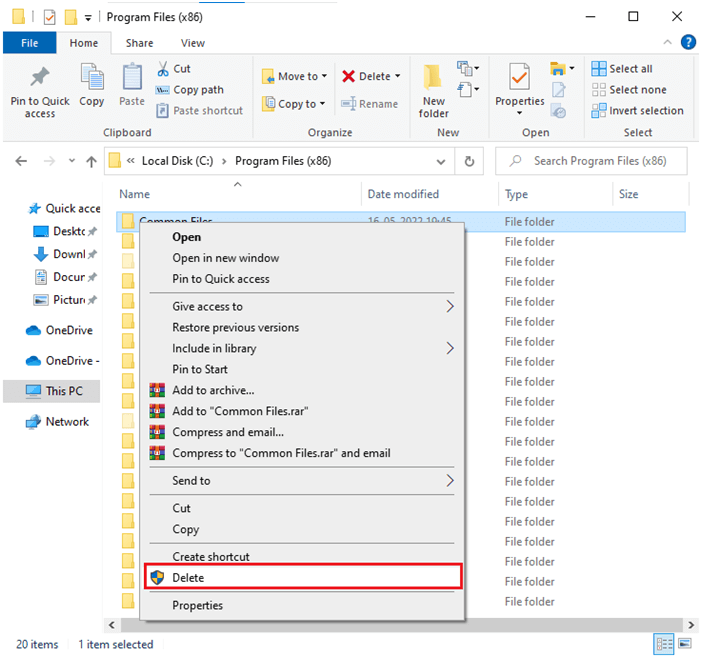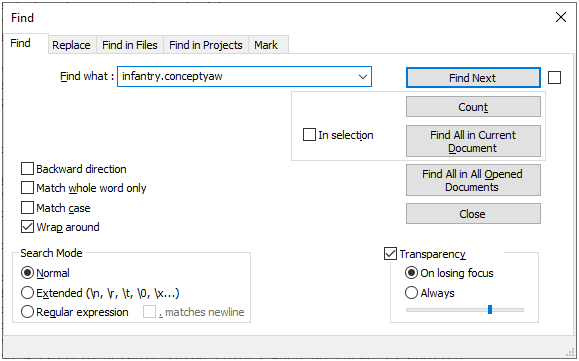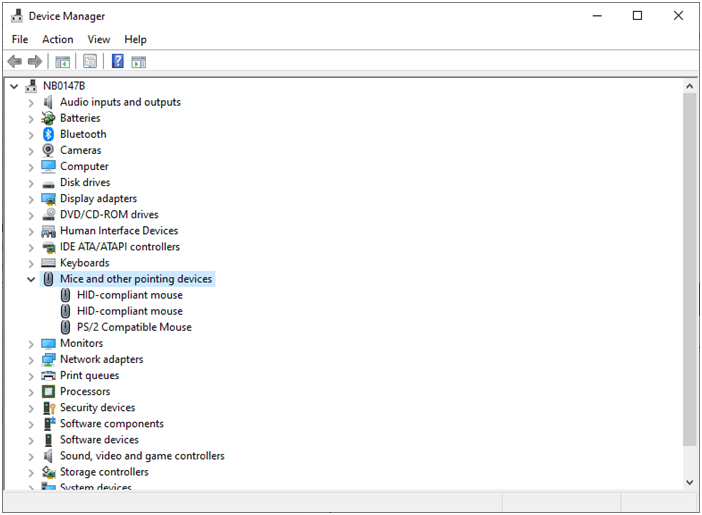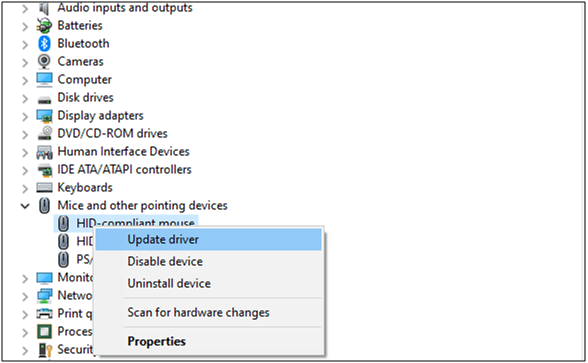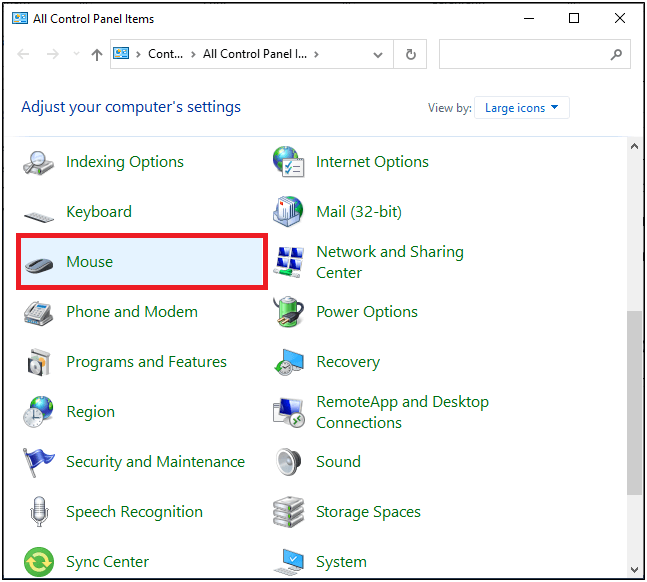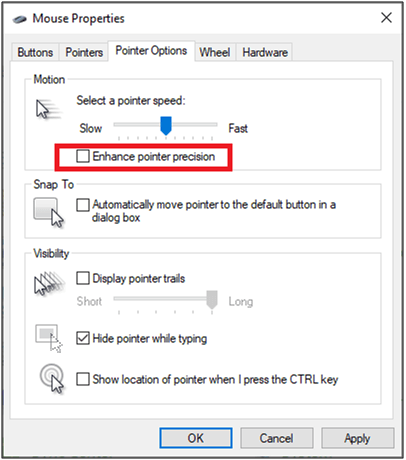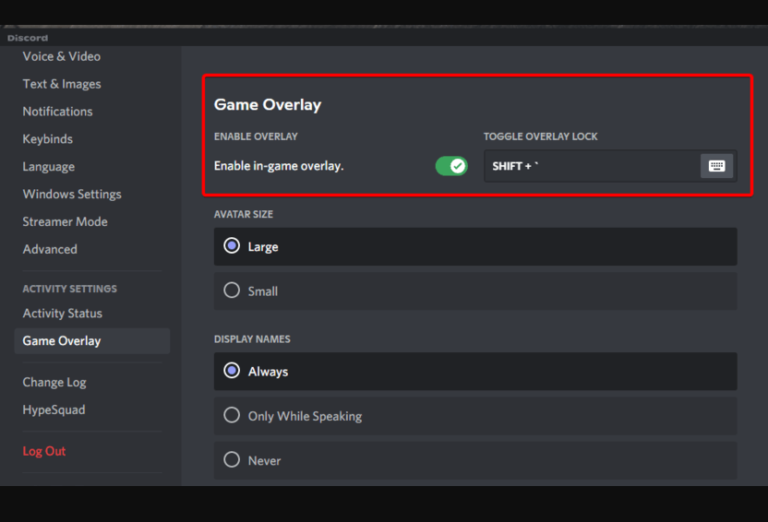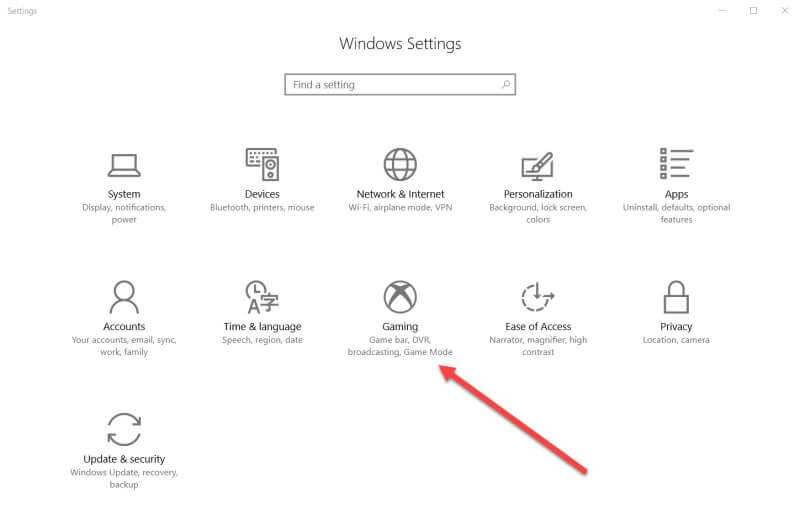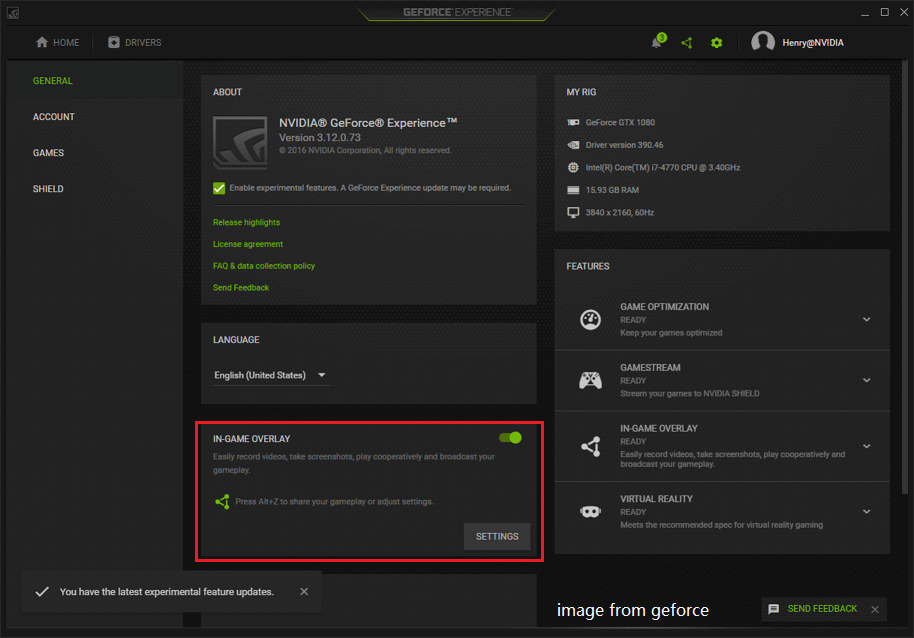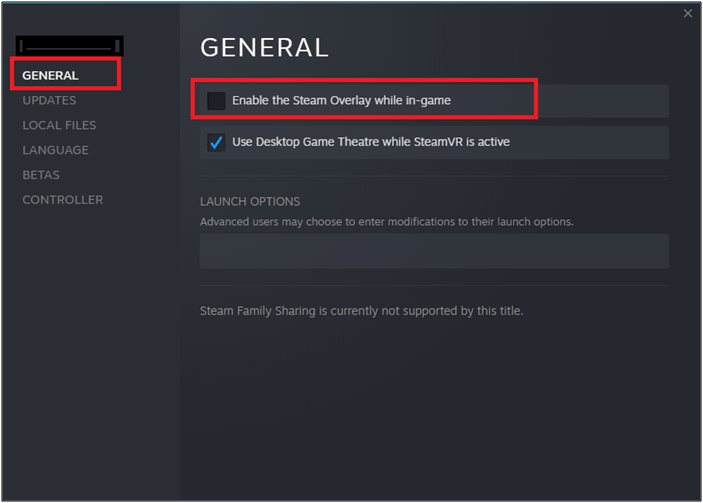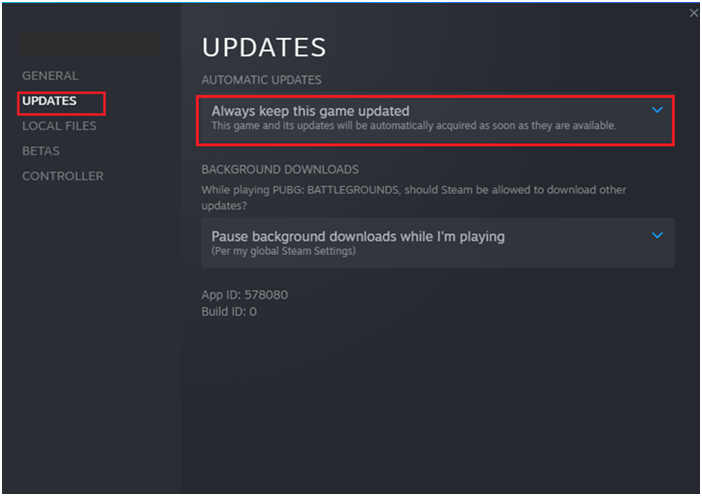Molti utenti hanno segnalato problemi di Impossibile guardare a sinistra oa destra Battlefield 2042 o “Battlefield 2042 mouse solo su e giù” a causa di diversi problemi in conflitto con il componente software o hardware del dispositivo.
Se anche tu stai lottando con questo problema, sei nel posto giusto! Continua a leggere la guida per scoprire cosa causa il mancato funzionamento di questo mouse BF2042: impossibile guardare a destra oa sinistra insieme alle soluzioni efficaci per la risoluzione dei problemi.
Per ripara i file di sistema di Windows danneggiati, Consigliamo Advanced System Repair:
Questo software e la tua soluzione completa per correggere gli errori di Windows, proteggerti dai malware, pulire i file spazzatura e ottimizzare il tuo PC per le massime prestazioni in 3 semplici passaggi:
- Scarica Advanaced System Repair valutato Eccellente su Trustpilot.
- Fai clic su Install & Scan Now per eseguire la scansione dei problemi che causano i problemi del PC.
- Quindi, fai clic su Click Here to Fix All Issues Now per riparare, pulire, proteggere e ottimizzare il tuo PC.
Quali sono le cause BF2042 non riesce a guardare a destra oa sinistra Problema?
Ecco alcuni motivi elencati che ti danno una migliore comprensione del problema.
- A volte il mouse potrebbe essere danneggiato esternamente e non è possibile utilizzarlo anche per altre applicazioni.
- Se si utilizza un mouse wireless, alcune interferenze elettromagnetiche provenienti da altri dispositivi potrebbero causare il problema.
- I componenti interni della cartella Battlefield 2042 potrebbero essere danneggiati.
- Le impostazioni di gioco potrebbero essere configurate in modo errato a causa di qualsiasi bug o attacco malware.
- Il mouse e altri autista USB sono obsoleti o incompatibili con il dispositivo.
- La funzione di accelerazione del mouse è in conflitto con il gioco e provoca il problema.
- Le app overlay sono in conflitto con il gioco che causa il problema.
Come risolvere il problema Impossibile guardare a sinistra o a destra Battlefield 2042?
Qui troverai soluzioni efficaci per la risoluzione dei problemi per risolvere Battlefield 2042 Impossibile guardare a sinistra oa destra usando un problema con il mouse sul tuo PC Windows.
Table of Contents
Soluzione 1: eseguire un controllo esterno per il mouse difettoso
Prima di provare qualsiasi altro metodo di risoluzione dei problemi, è necessario controllare manualmente se il mouse è danneggiato esternamente o meno. Se è danneggiato o difettoso è necessario sostituire il dispositivo.
- Collega il mouse a un altro dispositivo in modo sicuro.
- Se trovi che il tuo mouse funziona bene su qualche altro dispositivo, devi eseguire alcuni metodi di risoluzione dei problemi per correggere le impostazioni di sistema.
- D’altra parte, se il mouse non funziona anche in un altro sistema, il colpevole è il tuo mouse. Devi considerare un sostituto.
Soluzione 2: ricollega il mouse al tuo dispositivo
Oltre alla soluzione 1, altri casi come disturbi fisici al cavo del mouse, alla porta o al dispositivo USB possono causare problemi. Quindi, per risolvere questo problema, puoi provare a ricollegare il mouse al tuo sistema.
- Scollegare il mouse dal sistema.
- Pulisci le porte e collega con cura il mouse alle altre porte o alla stessa porta.
- Problemi dovuti a una connessione impropria possono anche portare al problema discusso su Battlefield 2042.
Soluzione 3: elimina la cartella di Battlefield 2042
Un’altra correzione del mouse Battlefield 2042 che non funziona include l’eliminazione di una cartella in Esplora file. In questo modo, non perderai il tuo gioco, ma i controlli personalizzati e le impostazioni grafiche del gioco verranno eliminati. Tuttavia, ciò non influirà sull’avanzamento del tuo gioco e per raggiungerlo, segui queste istruzioni.
- Aprire Esplora file premendo contemporaneamente i tasti Windows ed E.
- Quindi, trova la posizione predefinita della cartella di Battlefield 2042.
- Ora, fai clic con il pulsante destro del mouse sulla cartella Battlefield 2042 e premi l’opzione Elimina.
- Riavvia il computer e quindi riavvia il gioco. Quando riavvii il gioco, la stessa cartella verrà ritrovata. Ora devi ripristinare alcune impostazioni nel gioco come discusso nella soluzione seguente.
Soluzione 4: ripristina le impostazioni di gioco
Questa è una delle correzioni ufficiali per Battlefield 2042 Impossibile guardare a sinistra oa destra utilizzando un problema con il mouse ripristinando le impostazioni di gioco predefinite. Segui le istruzioni elencate per ripristinare le impostazioni di gioco sul tuo PC Windows.
- Innanzitutto, vai a I miei documenti e impostazioni.
- Ora, trova ed elimina la cartella Profescoes.
- Quindi, riavvia il gioco e controlla se funziona per te o meno.
Soluzione 5: rimuovere le righe di codice pertinenti
Diversi utenti hanno confermato che Battlefield 2042 solo mouse su e giù problema può essere risolto apportando alcune modifiche relative al movimento del mouse sull’asse X nel gioco per fare lo stesso, seguendo le istruzioni elencate di seguito.
- Aprire Esplora file e passare al percorso seguente.
C:\Utenti\[Nome account]\Documenti\Battlefield 2042\impostazioni
- Apri Notepad++ sul tuo dispositivo (scaricalo se non ce l’hai).
- Quindi, apri PROFSAVE_profile utilizzando Notepad++.
- Usa i tasti Ctrl + F per cercare infantry.conceptyaw nella pagina indicata.
- Selezionare tutte le 19 righe nel file denominato “GstKeyBinding.infantry.ConceptYaw…”.
- Qui, cancella tutte le righe con la variabile e salva il file.
- Riavvia il gioco e controlla se il problema è stato risolto ora.
Soluzione 6: aggiorna il autista del mouse
Se i autista del mouse non sono aggiornati all’ultima versione, potresti riscontrare questo problema. Seguire le istruzioni elencate per aggiornare i autista.
- Premere il tasto Windows e digitare Gestione dispositivi. Apri i risultati cliccando su Apri.
- Fare doppio clic su Mouse e altri adattatori per dispositivi di puntamento. Questo espanderà il autista.
- Fare clic con il pulsante destro del mouse sul autista (ad esempio mouse compatibile HID) e scegliere Aggiorna autista.
- Premere Cerca automaticamente i autista aggiornati.
- Questo troverà e installerà i autista manualmente.
- Se i autista sono già aggiornati, riceverai subito sullo schermo i migliori autista per il tuo dispositivo già installati. Altrimenti, segui le istruzioni sullo schermo per completare l’installazione.
- Uscire dalla finestra e riavviare il PC dopo aver installato i autista più recenti.
Puoi anche utilizzare lo automatico Driver Updater strumento. Questo è uno strumento avanzato che, semplicemente scansionando una volta, rileva e aggiorna interi autista di sistema e risolve i problemi relativi ai autista.
Ottieni Driver Updater per aggiornare automaticamente i autista
Soluzione 7: disabilitare l’accelerazione del mouse
La funzione di accelerazione del mouse è abilitata per impostazione predefinita e questo potrebbe anche attivare il bug di Battlefield 2042 che impedisce ai giocatori di guardare a destra ea sinistra sul problema del PC. Quindi, devi disabilitare manualmente questa funzione sia nelle impostazioni di gioco che nelle impostazioni di Windows. Segui le istruzioni seguenti per disabilitare l’accelerazione del mouse nelle impostazioni di Windows.
- Premere il tasto Windows e digitare Pannello di controllo nella barra di ricerca.
- Aprire il Pannello di controllo premendo Apri.
- Quindi, fare clic sulla casella Visualizza tracce puntatore opzione nel menu Visibilità.
- Quindi, fare clic sul collegamento Mouse e passare alla scheda Opzioni puntatore.
- Dopo aver modificato queste impostazioni, è necessario fare clic su Applica seguito da OK per salvare le modifiche.
Soluzione 8: abilita le tracce del mouse su Windows
Se tutti i metodi sopra elencati non funzionano, puoi provare ad abilitare le tracce del mouse per essere presenti sul tuo PC seguendo queste istruzioni.
- Premere il tasto Windows e digitare Pannello di controllo nella barra di ricerca.
- Aprire il Pannello di controllo premendo Apri.
- Quindi, fare clic sul collegamento Mouse e passare alla scheda Opzioni puntatore.
- Quindi, fare clic sulla casella Visualizza tracce puntatore opzione nel menu Visibilità.
- Dopo aver modificato queste impostazioni, è necessario fare clic su Applica seguito da OK per salvare le modifiche.
Soluzione 9: disabilita le app di sovrapposizione
I giocatori e gli streamer traggono maggiori benefici dall’utilizzo di altre app di sovrapposizione aggiuntive. Queste app sovrapposte potrebbero entrare in conflitto con il tuo gioco e causare diversi problemi come Impossibile guardare a sinistra o a destra Battlefield 2042. Inoltre, ciò potrebbe anche innescare altri problemi come cali di FPS, problemi di schermo nero come BSOD e molto altro. Quindi ti consigliamo di disabilitare le app in overlay come indicato di seguito.
Disabilita la sovrapposizione di discordia
- Apri l’app Discord e seleziona l’icona a forma di ingranaggio in basso.
- Nell’elenco, fai clic su Overlay in Impostazioni app e disattiva Abilita overlay in-game.
- accedi alla scheda Giochi e fai clic su Battlefield 2042.
- Infine, disattiva l’interruttore Abilita overlay in-game.
- Infine, riavvia il PC per salvare le modifiche.
Disabilita la barra di gioco Xbox:
- Premi i tasti Windows + I per aprire le Impostazioni di Windows 10.
- Premi l’opzione Gioco e poi vai alla barra di gioco.
- Disattiva Registra clip di gioco, schermate e trasmissioni utilizzando barra di gioco l’opzione.
Disabilita la sovrapposizione dell’esperienza Nvidia GeForce:
- Apri l’app Nvidia GeForce Experience e vai su Impostazioni.
- Quindi, passa alla scheda Generale e disattiva l’opzione Sovrapposizione di gioco.
- Infine, riavvia il computer per salvare le modifiche e riavvia il gioco.
Disabilita Steam Overlay:
- Apri Steam e vai alla BIBLIOTECA
- Ora, fai clic con il pulsante destro del mouse su Battlefield 2042 e seleziona Proprietà.
- Ora vai alla scheda GENERALE nella schermata a sinistra e ora, nella schermata a destra, deseleziona l’opzione Abilita l’Overlay di Steam durante il gioco come mostrato.
- Quindi, riavvia il gioco e controlla se riesci ad avviare il gioco senza problemi.
Soluzione 10: aggiorna Battlefield 2042
Gli ultimi aggiornamenti del gioco ti aiuteranno a risolvere eventuali bug ed errori come Battlefield 2042 Impossibile guardare a destra oa sinistra usando il mouse. Ogni aggiornamento del gioco include correzioni, quindi non ci vorrà molto tempo per risolvere il problema
Su Steam:
- Vai alla scheda LIBRERIA di Steam e fai clic su HOME.
- Quindi, cerca New World e fai clic con il pulsante destro del mouse su di esso. Ora seleziona Battlefield 2042.
- Ora passa alla scheda AGGIORNAMENTI e, nel riquadro di destra, scegli l’opzione Mantieni sempre aggiornato questo gioco in AGGIORNAMENTI AUTOMATICI come mostrato.
- Installa tutti gli aggiornamenti e segui le istruzioni imminenti per completarli. Riavvia il PC e Steam e controlla se il problema è scomparso ora.
All’origine:
- Avviare il client Origin sul computer.
- Quindi, fare clic su Impostazioni dell’applicazione.
- Ora vai alla sezione Aggiornamento client.
- Infine, attiva l’opzione Aggiornamenti automatici del gioco.
Su Epic Games Launcher:
- Avvia Epic Games Launcher.
- Quindi, passa alla sezione Libreria.
- Quindi, premi l’icona dei tre punti accanto a Battlefield 2042.
- E assicurati che l’opzione Aggiornamento automatico sia attivata.
Frequentemente Chiesto Domande:
Per risolvere Battlefield 2042 bloccato guardando in basso, segui le istruzioni seguenti.
Sfortunatamente, Battlefield 2042 ha deciso di eliminare un'esperienza per giocatore singolo. 1: Come risolvere Battlefield 2042 bloccato guardando in basso?
2: Battlefield 2042 ha un giocatore singolo?
Il modo migliore per ottimizzare le prestazioni di gioco su PC Windows
Molti giocatori riscontrano problemi come crash del gioco, ritardo o balbuzie durante il gioco, quindi ottimizza le prestazioni di gioco eseguendo Game Booster.
Ciò migliora il gioco ottimizzando le risorse di sistema e offre un gameplay migliore. Non solo questo, ma risolve anche problemi di gioco comuni come problemi di ritardo e FPS bassi.
Ottieni Game Booster, per ottimizzare le tue prestazioni di gioco
Conclusione
I suddetti sono vari modi che funzionano per te per risolvere il problema di Battlefield 2042 a sinistra oa destra. Prova le soluzioni fornite una per una e risolvi il problema del mouse BF2042 che non funziona, non può sembrare a sinistra oa destra.
Segui i passaggi indicati per risolvere il problema e iniziare a giocare a Battlefield 2042 con facilità su Windows.
Nonostante ciò, qui si suggerisce di scansionare il tuo sistema con lo PC Riparazione Attrezzo, poiché molte volte l’errore di gioco appare a causa di problemi ed errori interni del PC, quindi scansiona completamente il tuo sistema per correggere vari problemi ed errori relativi al PC Windows.
Ora puoi connetterti con i nostri esperti anche sulla nostra pagina Facebook, ti risponderemo il prima possibile.
Buona fortuna..!
Hardeep has always been a Windows lover ever since she got her hands on her first Windows XP PC. She has always been enthusiastic about technological stuff, especially Artificial Intelligence (AI) computing. Before joining PC Error Fix, she worked as a freelancer and worked on numerous technical projects.